付属品
Mac Proを使うには、同梱されている2つのアクセサリ(Magic Keyboard(テンキー付き)と、Magic MouseまたはMagic Trackpadのいずれか)が必要です。
重要: Magic Keyboard(テンキー付き)とMagic MouseまたはMagic Trackpadを使い始めるには、それぞれのデバイスのオン/オフスイッチをオン ![]() (緑色)にします。自動的にデバイスがMac Proに接続されます。
(緑色)にします。自動的にデバイスがMac Proに接続されます。
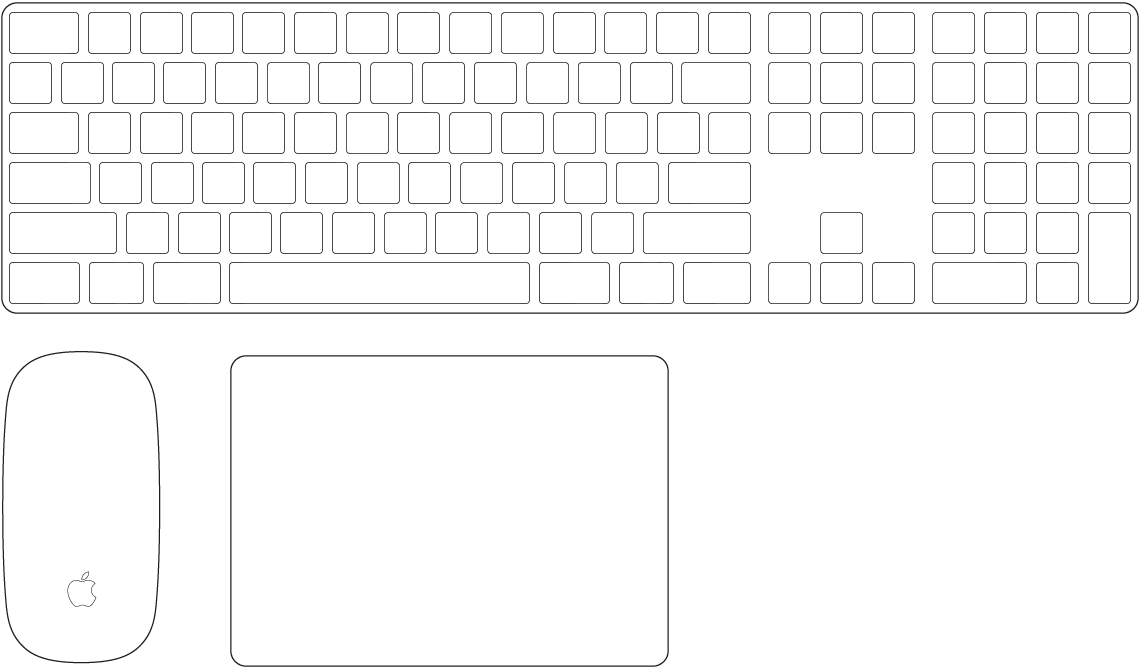
Magic Keyboard(テンキー付き): 充電式のMagic Keyboard(テンキー付き)はすでにMac Proと接続されているので、そのまま使用できます。キーボードを充電する必要がある場合や、再度接続しなければならなくなった場合は、付属のUSB-C - Lightningケーブルを使ってMac Proに接続します。
キーボードの動作をカスタマイズするには、「システム環境設定」で「キーボード」をクリックし、上部のボタンをクリックすると、キーボード、ユーザ辞書、ショートカット、および入力ソースに関するオプションが表示されます。キーボードのファンクションキーの機能については、Mac Proのキーボードを参照してください。
Magic Mouse: Magic Keyboard(テンキー付き)と同様、充電式のMagic MouseはすでにMac Proと接続された状態で出荷されています。コンピュータと通信できる範囲内ならどこでも使うことができます。マウスを充電する必要がある場合や、再度接続しなければならなくなった場合は、付属のUSB-C - Lightningケーブルを使ってMac Proに接続します。
ジェスチャをカスタマイズするには、「システム環境設定」で、「マウス」をクリックしてから上部のボタンをクリックすると、スクロール、クリック、スワイプ、タップのすべてのオプションが表示されます。
Magic Trackpad: オプションのMagic Trackpadを使ってMac Proを構成した場合は、Mac Proと接続された状態で出荷されているので、そのまま使用できます。コンピュータと通信できる範囲内ならどこでも使うことができます。トラックパッドを充電する必要がある場合や、再度接続しなければならなくなった場合は、付属のUSB-C - Lightningケーブルを使ってMac Proに接続します。
ジェスチャをカスタマイズするには、「システム環境設定」で「トラックパッド」をクリックしてから上部のボタンをクリックします。「ポイントとクリック」、「スクロールとズーム」、「その他のジェスチャ」のオプションが表示されます。
Magic MouseまたはMagic Trackpadを別途購入した場合、Bluetoothを使用するには、付属のUSB-C - Lightningケーブルを使ってMac Proに接続します。必要な場合は、同じケーブルを使用してデバイスを充電します。その後は、ケーブルを取り外し、最適な場所でケーブルを使用できます。
